- Microsoft ได้ปรับเปลี่ยนวิธีการจัดส่งการอัปเดต Windows 10 โดยเสนอวิธีการที่หลากหลายให้ผู้ใช้เลือก
- ขออภัย ผู้ใช้จำนวนมากได้รับข้อความแสดงข้อผิดพลาด เรา ไม่สามารถ เชื่อมต่อกับบริการอัปเดต เมื่อพวกเขาพยายามเชื่อมต่อกับ Windows Update Services
- หากเป็นกรณีนี้สำหรับคุณ ให้ตรวจสอบการเชื่อมต่ออินเทอร์เน็ตและตรวจดูให้แน่ใจว่าคุณมีพื้นที่ว่างในดิสก์เพียงพอ
- การติดตั้งการอัปเดตด้วยตนเองก็มีประโยชน์มากเช่นกัน
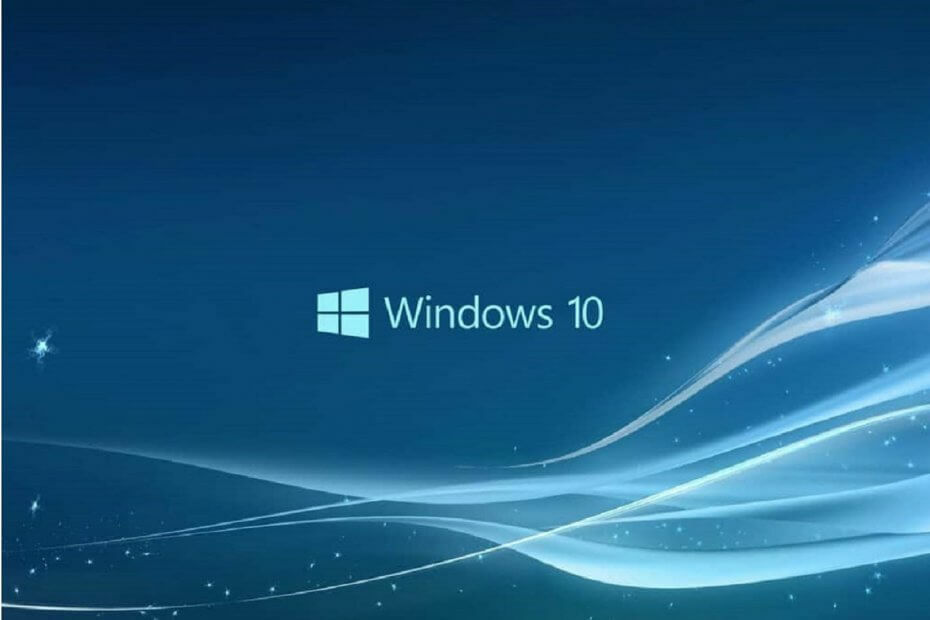
- ดาวน์โหลด Restoro PC Repair Tool ที่มาพร้อมกับเทคโนโลยีที่จดสิทธิบัตร (มีสิทธิบัตร ที่นี่).
- คลิก เริ่มสแกน เพื่อค้นหาปัญหาของ Windows ที่อาจทำให้เกิดปัญหากับพีซี
- คลิก ซ่อมทั้งหมด เพื่อแก้ไขปัญหาที่ส่งผลต่อความปลอดภัยและประสิทธิภาพของคอมพิวเตอร์ของคุณ
- Restoro ถูกดาวน์โหลดโดย 0 ผู้อ่านในเดือนนี้
อย่างที่เราทราบกันดีว่า Microsoft กำลังเปิดตัว
แพทช์ Windows 10 เป็นครั้งคราว สำหรับแก้ไขจุดบกพร่องและสำหรับการเพิ่มการปรับปรุงความเสถียรใหม่ โปรแกรมเสริมความปลอดภัย และคุณสมบัติหรือความสามารถเฉพาะในสถานการณ์ส่วนใหญ่ การอัปเดตคือ วิ่งในพื้นหลัง และนำไปใช้โดยอัตโนมัติ
อย่างไรก็ตาม ในสถานการณ์ที่ไม่ค่อยเกิดขึ้น การอัปเดตบางอย่างอาจติดขัดหรือถูกบล็อกโดยระบบ Windows และนั่นคือช่วงเวลาที่คุณมักจะได้รับข้อความแสดงข้อผิดพลาดต่อไปนี้:
เราไม่สามารถเชื่อมต่อกับบริการอัปเดตได้ เราจะลองอีกครั้งในภายหลัง หรือคุณจะตรวจสอบได้เลย หากยังคงใช้งานไม่ได้ ตรวจสอบให้แน่ใจว่าคุณเชื่อมต่ออินเทอร์เน็ต.
ข้อความแจ้งข้อผิดพลาดนี้จะปรากฏขึ้นเมื่อไม่สามารถอัปเดตให้เสร็จสิ้นได้ – อาจเป็นข้อผิดพลาดในการเชื่อมต่ออินเทอร์เน็ต ไฟล์ระบบที่เสียหาย a พื้นที่ดิสก์จำกัด หรือความผิดปกติที่คล้ายกัน
แต่สิ่งที่สำคัญที่สุดคือการแก้ไขปัญหาเพื่อให้คุณสามารถดำเนินการอัปเดตโดยนัยต่อได้ – สำหรับการดำเนินการดังกล่าว คุณสามารถใช้ขั้นตอนการแก้ไขปัญหาจากด้านล่าง
เคล็ดลับด่วน
ก่อนที่เราจะเจาะลึกบทความนี้ เราขอแนะนำซอฟต์แวร์อัตโนมัติและเครื่องมือแก้ไขปัญหาที่ดีที่สุดตัวหนึ่งในตลาด – ร้านอาหาร.
นี่คือเครื่องมือเพิ่มประสิทธิภาพระบบสากลและเครื่องมือซ่อมแซมที่สามารถแก้ไขปัญหาต่างๆ ของพีซีได้ เช่น ปัญหาที่น่ารำคาญ Windows อัปเดตเราไม่สามารถเชื่อมต่อกับบริการอัปเดตได้ ข้อผิดพลาด

ร้านอาหาร
ด้วย Restoro การอัปเดตจะไม่ถูกบล็อกโดยระบบ Windows อีกต่อไป ดังนั้นอย่าลืมลองใช้ทันที!
ฉันจะแก้ไขข้อผิดพลาดการเชื่อมต่อบริการอัพเดต Windows ได้อย่างไร
1. ตรวจสอบการเชื่อมต่ออินเทอร์เน็ตของคุณ

ขั้นแรก ตรวจสอบการเชื่อมต่ออินเทอร์เน็ตของคุณ เนื่องจากทุกอย่างควรทำงานอย่างถูกต้อง หากคุณกำลังใช้การเชื่อมต่อ Wi-Fi อาจเป็นการดีกว่าหากรีเซ็ตเราเตอร์ของคุณก่อน
นอกจากนี้ ให้รีสตาร์ทอุปกรณ์ Windows 10 ของคุณ และขณะทำเช่นนั้นให้ถอดอุปกรณ์ต่อพ่วงที่เชื่อมต่อล่าสุด
สุดท้าย ทำซ้ำขั้นตอนการอัปเดต – การอัปเดตควรแสดงภายใต้ Windows Updates:
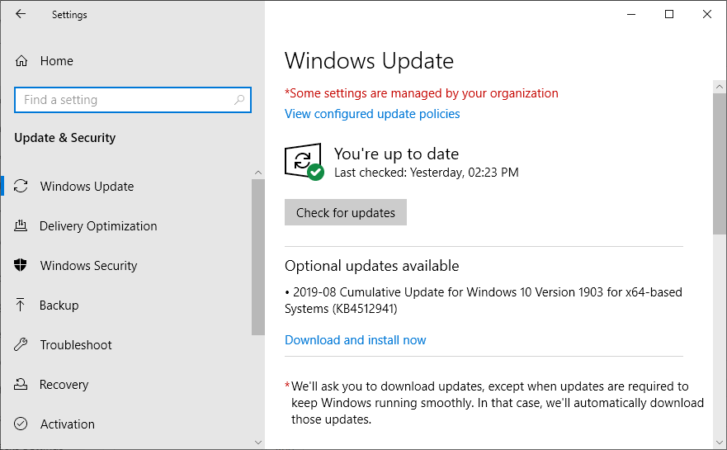
- กด ปุ่ม Windows + ฉัน และคลิกที่ อัปเดตและความปลอดภัย
- จากแผงด้านซ้ายของหน้าต่างหลัก ให้คลิกที่ Windows Updates, และตรวจสอบว่ามีการอัปเดตสำหรับระบบของคุณหรือไม่
- ทำกระบวนการกระพริบให้เสร็จสิ้นโดยทำตามคำแนะนำบนหน้าจอ
2. ตรวจสอบให้แน่ใจว่าคุณมีพื้นที่ว่างในดิสก์เพียงพอ
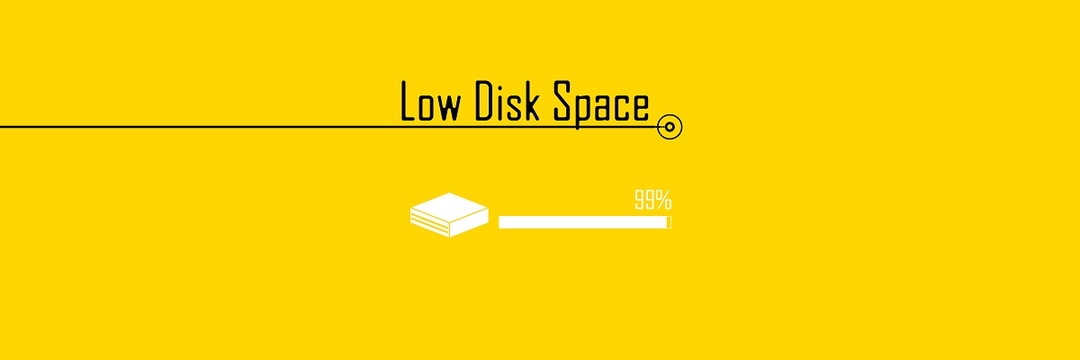
บางครั้งถ้าพื้นที่ว่างที่เหลืออยู่บนของคุณ ฮาร์ดไดรฟ์ มีจำนวนจำกัด ไม่สามารถอัปเดตได้ ดังนั้นคุณสามารถรับ receive เราไม่สามารถเชื่อมต่อกับบริการอัปเดตได้ เราจะลองอีกครั้งในภายหลัง หรือคุณสามารถตรวจสอบได้เลย ข้อความผิดพลาด.
ดังนั้น ตรวจสอบให้แน่ใจว่ามีพื้นที่ว่างเหลืออย่างน้อย 10 GB จากนั้นลองใช้การดำเนินการอัปเดตอีกครั้ง ตามที่อธิบายไว้ข้างต้น
3. เรียกใช้ตัวแก้ไขปัญหา Windows Update

เครื่องมือนี้เป็นเครื่องมือแก้ปัญหาเริ่มต้นใน Windows 10 คุณมีความสามารถในการเปิดจากแถบค้นหาโดยเพียงแค่เขียนการแก้ไขปัญหาในพื้นที่ค้นหา
เรียกใช้การสแกนระบบเพื่อค้นหาข้อผิดพลาดที่อาจเกิดขึ้น

ดาวน์โหลด Restoro
เครื่องมือซ่อมพีซี

คลิก เริ่มสแกน เพื่อค้นหาปัญหาของ Windows

คลิก ซ่อมทั้งหมด เพื่อแก้ไขปัญหาเกี่ยวกับเทคโนโลยีที่จดสิทธิบัตร
เรียกใช้ PC Scan ด้วย Restoro Repair Tool เพื่อค้นหาข้อผิดพลาดที่ทำให้เกิดปัญหาด้านความปลอดภัยและการชะลอตัว หลังจากการสแกนเสร็จสิ้น กระบวนการซ่อมแซมจะแทนที่ไฟล์ที่เสียหายด้วยไฟล์ Windows และส่วนประกอบใหม่
การสแกนจะเริ่มต้นขึ้นซึ่งจะมองหาข้อผิดพลาดของระบบที่อาจรบกวนการดำเนินการอัปเดต ตัวแก้ไขปัญหาเดียวกันจะพยายามแก้ไขทุกอย่างโดยอัตโนมัติ
ในท้ายที่สุด ให้รีสตาร์ทคอมพิวเตอร์ Windows 10 ของคุณและเริ่มต้นกระบวนการอัปเดตใหม่ตามที่อธิบายไว้แล้ว
4. เรียกใช้การสแกนระบบ
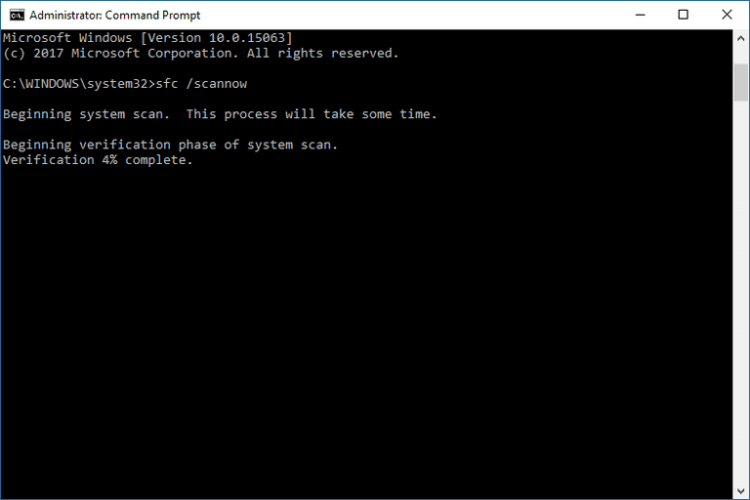
- กด แป้นวินโดว์และพิมพ์ cmd.
- คลิกขวาที่ พร้อมรับคำสั่งและเลือก เรียกใช้ในฐานะผู้ดูแลระบบ.
- ในพรอมต์คำสั่ง พิมพ์,sfc/scannowแล้วกดป้อน.
- การสแกนจะเริ่มขึ้น - กระบวนการจะใช้เวลาสักครู่ขึ้นอยู่กับจำนวนไฟล์ที่จัดเก็บไว้ในอุปกรณ์ของคุณ
- หากมีปัญหา ตัวแก้ไขปัญหาจะพยายามแก้ไขปัญหาทั้งหมดโดยอัตโนมัติ
- เริ่มต้นใหม่ พีซีของคุณ แล้วลองดำเนินการอัปเดตอีกครั้ง
นอกจากตัวแก้ไขปัญหา Windows Update แล้ว คุณควรเรียกใช้การสแกนอื่นซึ่งโดยทั่วไปจะมากกว่า
ด้วยการสแกนนี้ คุณสามารถจัดการแก้ไขได้ ไฟล์ระบบเสียหาย และข้อผิดพลาดที่สำคัญและการทำงานผิดพลาดอื่นๆ ที่อาจบล็อกบริการอัปเดต Windows 10
หากคุณประสบปัญหาในการเข้าถึงพรอมต์คำสั่งในฐานะผู้ดูแลระบบ คุณควรตรวจสอบอย่างละเอียดคู่มือนี้.
5. ตรวจสอบดิสก์เพื่อหาเซกเตอร์ที่เสียหาย
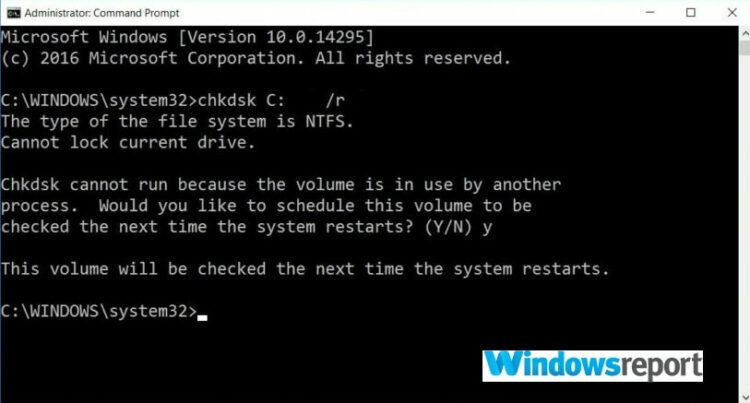
- กด แป้นวินโดว์และพิมพ์ cmd.
- คลิกขวาที่ พร้อมรับคำสั่งและเลือก เรียกใช้ในฐานะผู้ดูแลระบบ.
- ในพรอมต์คำสั่ง พิมพ์,chkdsk c: /rแล้วกดป้อน.
- รอในขณะที่กระบวนการนี้กำลังทำงานและ เริ่มต้นใหม่ พีซีของคุณ
- ลองดำเนินการอัปเดต Windows 10 อีกครั้งเนื่องจากทุกอย่างจะทำงานโดยไม่มีปัญหาในตอนนี้
ครั้งสุดท้ายที่คุณเริ่มต้น a. คือเมื่อใด การดำเนินการจัดเรียงข้อมูล สำหรับไดรฟ์ C ของคุณ? หรือครั้งสุดท้ายที่คุณตรวจสอบข้อผิดพลาดภายในฮาร์ดไดรฟ์ของคุณคือเมื่อใด
หากคุณกำลังประสบกับ experiencing เราไม่สามารถเชื่อมต่อกับบริการอัปเดตได้ เราจะลองอีกครั้งในภายหลัง หรือคุณสามารถตรวจสอบได้เลย ข้อผิดพลาดในการอัปเดต ความคิดที่ดีจะเป็น ตรวจสอบความสมบูรณ์ของฮาร์ดไดรฟ์ของคุณ
6. ปิดใช้งานการป้องกันไวรัส
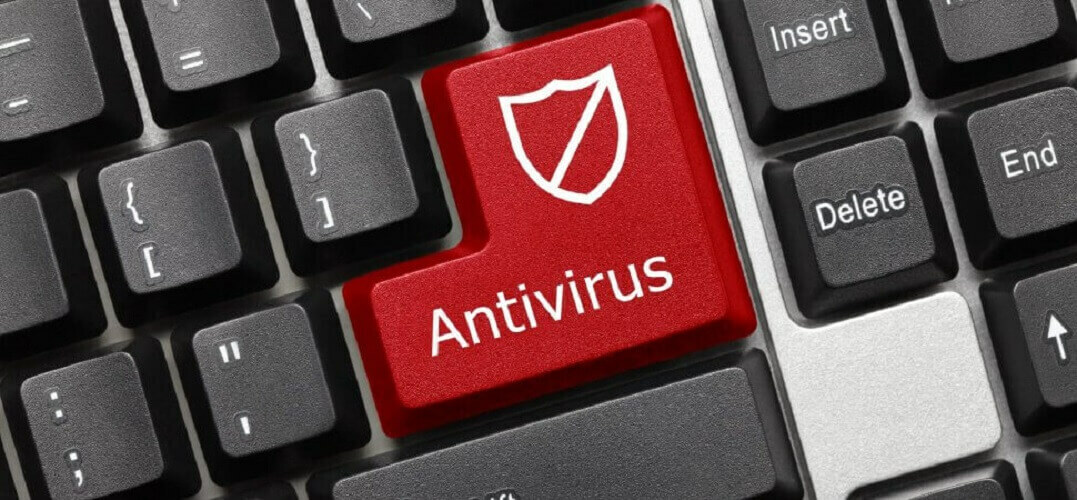
หากคุณกำลังใช้โซลูชันการรักษาความปลอดภัยของบริษัทอื่น คุณควรพยายามปิดใช้งานการป้องกันไวรัสชั่วคราว การอัปเดต Windows อาจถูกบล็อกโดยซอฟต์แวร์ป้องกันไวรัส
ดังนั้นให้ปิดการใช้งานโปรแกรมเหล่านี้แล้วลองกระบวนการอัปเดตอีกครั้ง อย่าลืมเปิดใช้งานโปรแกรมรักษาความปลอดภัยของคุณอีกครั้งในตอนท้ายเพื่อให้สามารถรักษาความปลอดภัยไฟล์ของคุณและระบบ Windows จริงได้
หากคุณไม่พอใจกับโซลูชันแอนตี้ไวรัสในปัจจุบันของคุณ ให้ตรวจดูรายการด้านล่างพร้อมเครื่องมือแอนตี้ไวรัสที่ดีที่สุดที่คุณสามารถใช้ได้ในตอนนี้ ติดตั้งหนึ่งที่เหมาะสมกับความต้องการของคุณมากที่สุด
ต้องการเปลี่ยนโปรแกรมป้องกันไวรัสของคุณให้ดีขึ้นหรือไม่? นี่คือรายการที่มีตัวเลือกอันดับต้น ๆ ของเรา
7. ติดตั้งการอัปเดตด้วยตนเอง
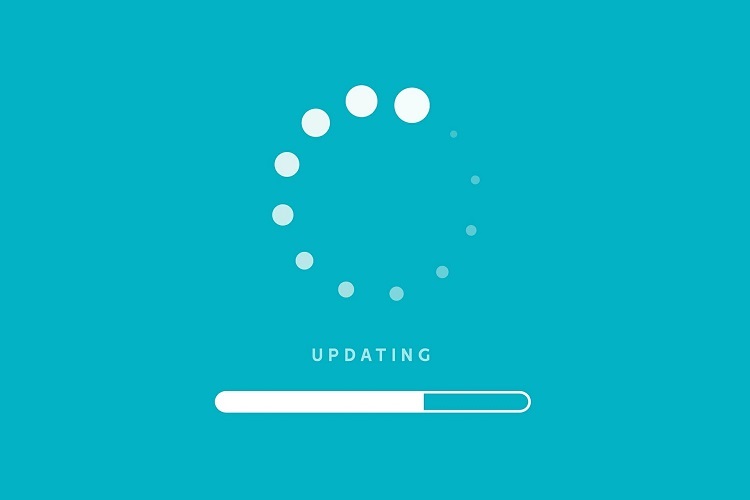
หากการอัปเดต Windows ยังคงถูกบล็อก หรือหากกระบวนการกะพริบไม่สมบูรณ์ คุณควรลองติดตั้งด้วยตนเอง
- ค้นหาหมายเลขเวอร์ชันอัปเดตโดยกด คีย์ Windows+I
- เลือก อัปเดต & ความปลอดภัย
- ไปที่ อัพเดต Windows, และคลิกที่ ตั้งค่าขั้นสูง
- เลือก อัพเดทประวัติ.
- จากนั้นเข้าสู่ เว็บเพจอย่างเป็นทางการของ Microsoft เพื่อค้นหาการอัปเดตล่าสุด
ค้นหาการอัปเดต Windows 10 ของคุณโดยเฉพาะ ดาวน์โหลดลงในคอมพิวเตอร์และติดตั้งโดยปฏิบัติตามคำแนะนำบนหน้าจอ
ดังนั้น นี่คือวิธีแก้ไขปัญหาที่ควรใช้หากคุณไม่สามารถใช้การอัปเดต Windows 10 บางตัวหรือเมื่อคุณได้รับ เราไม่สามารถเชื่อมต่อกับบริการอัปเดตได้ เราจะลองอีกครั้งในภายหลัง หรือคุณสามารถตรวจสอบได้เลย ข้อความผิดพลาด.
หากคุณทราบวิธีแก้ปัญหาอื่นที่อาจแก้ไขปัญหานี้ได้ โปรดอย่าลังเลที่จะแบ่งปันกับเราและกับผู้อ่านของเรา คุณสามารถทำได้ง่ายๆ โดยใช้ช่องความคิดเห็นจากด้านล่าง
 ยังคงมีปัญหา?แก้ไขด้วยเครื่องมือนี้:
ยังคงมีปัญหา?แก้ไขด้วยเครื่องมือนี้:
- ดาวน์โหลดเครื่องมือซ่อมแซมพีซีนี้ ได้รับการจัดอันดับยอดเยี่ยมใน TrustPilot.com (การดาวน์โหลดเริ่มต้นในหน้านี้)
- คลิก เริ่มสแกน เพื่อค้นหาปัญหาของ Windows ที่อาจทำให้เกิดปัญหากับพีซี
- คลิก ซ่อมทั้งหมด เพื่อแก้ไขปัญหาเกี่ยวกับเทคโนโลยีที่จดสิทธิบัตร (ส่วนลดพิเศษสำหรับผู้อ่านของเรา)
Restoro ถูกดาวน์โหลดโดย 0 ผู้อ่านในเดือนนี้
คำถามที่พบบ่อย
เมื่อสิ่งนี้เกิดขึ้น ทางเลือกเดียวของคุณคือเข้าถึงเว็บไซต์ Microsoft Update Catalog และดาวน์โหลดจากที่นั่น คุณสามารถติดตั้งได้เหมือนกับโปรแกรมปฏิบัติการอื่น ๆ
Windows 10 จะสงวนพื้นที่ดิสก์จำนวนหนึ่งโดยอัตโนมัติสำหรับการอัปเดตในอนาคต และสิ่งนี้เรียกว่า ที่เก็บข้อมูลสำรอง. คุณยังสามารถเลือกซื้อ HDD ที่ใหญ่กว่ามาก สำหรับการจัดเก็บเพิ่มเติม
คุณสามารถรับการอัปเดต Windows 10 ผ่านเมนู Windows Update ผ่าน Windows Server Update Services (WSUS) หรือผ่านทาง Windows Update Catalog สำหรับข้อมูลเพิ่มเติมเกี่ยวกับกระบวนการอัปเดต โปรดดูที่ คู่มือที่ครอบคลุม.


